
- •Несколько слов о книге
- •Оглавление
- •Глава 1. Паровозик из Ромашково, начало
- •Глава 2. Установка программы Arduino в ALTLinux
- •Глава 3. Введение в работу с программой Arduino
- •Глава 4. Введение в язык программирования Arduino
- •Глава 5. Arduino, визуальное программирование
- •Глава 6. Введение в язык программирования Scratch
- •Глава 7. Отладка программы на виртуальной плате
- •Глава 8. Немного больше о программе VirtualBreadboard
- •Глава 9. Паровозик из Ромашково, продолжение
- •Глава 10. С чего начинаются роботы?
- •Приложение А. О языке программирования Arduino
- •Приложение Б. Работа с модулем Arduino в других средах разработки
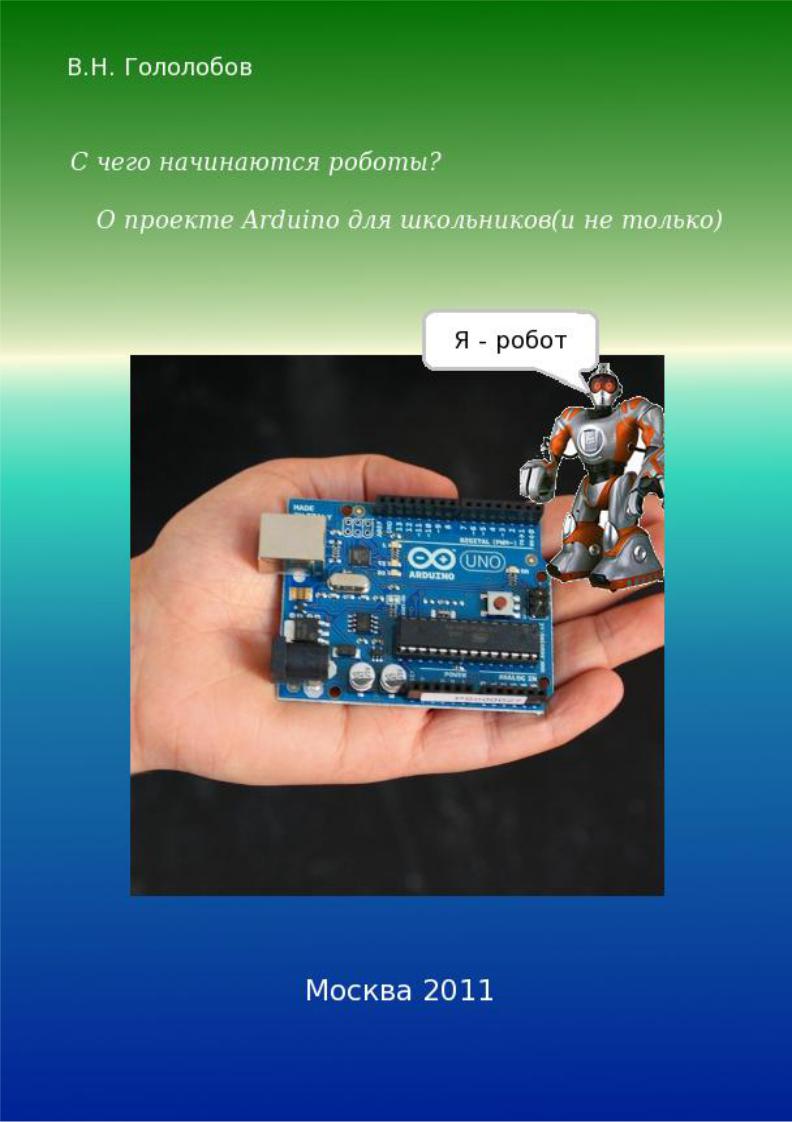
Моим близким – жене Тамаре и детям Анне и Денису, посвящается.
2
Несколько слов о книге
Есть такой открытый проект, который называется Arduino. Основа этого проекта – базовый аппаратный модуль и программа, в которой можно написать код для контроллера на специализированном языке, и которая позволяет этот модуль подключить и запрограммировать.
Модуль легко соединяется с разными исполняющими устройствами, позволяя создавать и роботов, и устройства автоматики, и приборы.
С момента появления проекта Arduino у него появилось множество почитателей – достаточно ввести в поисковую строку слово arduino, как вы обнаружите сотни сайтов, посвящённых этой теме, сотни проектов, основанных на Arduino.
На английском языке издано несколько книг. И эта должна восполнить пробел в части книг на русском языке.
Хотя книга рассчитана на школьников, она может быть интересна радиолюбителям, и, если не книга, то сам проект может быть интересен преподавателям, и не только работающим в школе, но и в других учебных заведениях, где изучают программирование и работу с микроконтроллерами.
Так что же эта книга? Она в основном описывает ряд программ, которые предназначены для работы с модулем Arduino, как сама программа Arduino, как S4A, как VirtualBreadBoard…
Если все эти программы почти обычным образом устанавливаются в Windows, то в Linux, а они работают и в этой операционной системе, есть особенности, которые описаны в этой книге. Повышенное внимание к Linux в последнее время делает актуальным подобное описание.
Помимо этого в книге рассказано о средах разработки AVR-контроллеров общего назначения, которые поддерживают работу с модулем Arduino – AVR Studio, WinAVR, FlowCode. В основном касательно настройки для работы с Arduino.
Но почему о программах, если речь идёт о роботах?
Суть любого робота – это аппаратные средства с процессорной базой и программа (или набор программ). Поэтому программирование неотъемлемый элемент процесса создания даже самого простого робота.
Научившись программировать модуль Arduino, а программа приходит с огромным набором примеров, касающихся всех областей применения модуля, вы будете готовы создавать интересные и полезные электронные устройства, к которым относятся и роботы. Начните с простых проектов, а остальное в ваших руках.
Возможно школьники, познакомившись с увлекательнейшим проектом Arduino, выберут роботостроение своей будущей профессией. Но даже если нет, то, уверен, через много лет, вспоминая свои эксперименты в этой области, они будут рады, что не прошли мимо, не пожалели времени на освоение основ – им будет, что вспомнить.
Радиолюбители давно и успешно осваивают работу с микроконтроллерами. Они с упоением спорят, какой язык программирования лучше. Возможно, проект Arduino позволит им сделать окончательный выбор? Тем более, что модуль Arduino может работать как программатор для программирования других микроконтроллеров.
Словом, всё интересное и полезное, что есть в проекте Arduino, можно узнать, только работая с ним в компании таких же увлечённых людей.
3
Оглавление |
|
|
Глава 1. Паровозик из Ромашково, начало ............................................................................................... |
5 |
|
Глава 2. Установка программы Arduino в ALTLinux................................................................................. |
13 |
|
Глава 3. Введение в работу с программой Arduino................................................................................ |
24 |
|
Глава 4. Введение в язык программирования Arduino.......................................................................... |
33 |
|
Глава 5. Arduino, визуальное программирование.................................................................................. |
43 |
|
Глава 6. |
Введение в язык программирования Scratch ........................................................................... |
53 |
Глава 7. |
Отладка программы на виртуальной плате.............................................................................. |
60 |
Глава 8. |
Немного больше о программе VirtualBreadboard.................................................................... |
72 |
Глава 9. |
Паровозик из Ромашково, продолжение ................................................................................. |
90 |
Глава 10. С чего начинаются роботы?.................................................................................................... |
106 |
|
Приложение А. О языке программирования Arduino .......................................................................... |
117 |
|
Приложение Б. Работа с модулем Arduino в других средах разработки ........................................... |
157 |
|
4
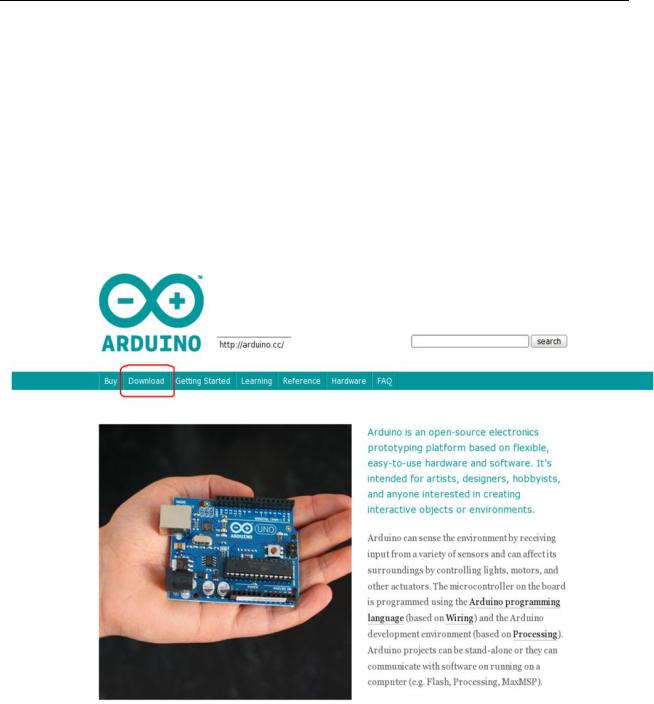
Глава 1. Паровозик из Ромашково, начало
Глава 1. Паровозик из Ромашково, начало
«Читай книги... читай руководство, а мне не интересно. Мне интересно сразу что-то сделать. Вот, возьму и сделаю... ага, подходит к семафору паровоз, даёт тайный сигнал, и семафор открывается…».
Не думаю, что так. Перед тем как сделать устройство, перед тем, как «заливать» программу в модуль Arduino, нужно написать код. Запускаем программу Arduino... Ах, да. Это у меня программа установлена, а у вас, возможно нет. Тогда так.
Можно в любом поисковике, Yandex, Rambler, Google, в любом, ввести в окно поиска слова arduino download, и вы наверняка найдёте ссылки на сайт проекта.
Рис. 1.1. Основная страница проекта Arduino
Кнопка «Download» и приведёт вас на страницу загрузки. Если вы используете операционную систему Windows, есть версия для Windows; если Linux, есть и для некоторых дистрибутивов Linux; и есть, наконец, для Mac OS X.
Не знаю, как с Mac OS, но с Windows всё просто — щёлкнул по ссылке Windows, дождался конца загрузки, распаковал файл, а он в самом удобном варианте упаковки, который может распаковываться любым свободным архиватором, распаковал и всё. Или почти всё. В отличие от других программ, Arduino вместе с папкой можно сразу перенести в корневую директорию диска C, а для удобства, открыть папку с программой, выделить файл arduino.exe, щёлкнув правой клавишей, и из выпадающего меню выбрать пункт «Создать ярлык». После создания ярлыка его мышкой можно перетащить на рабочий стол и запускать программу обычным образом — двойной
5
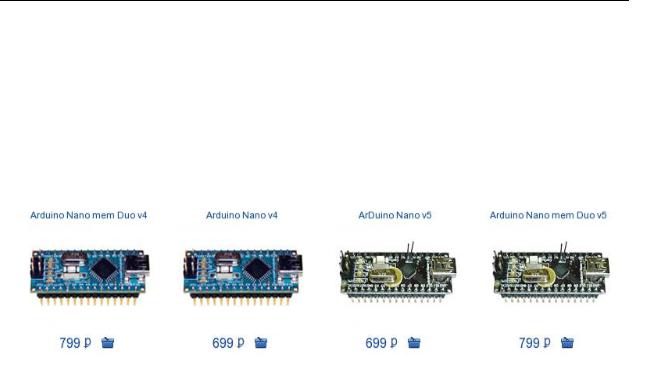
Глава 1. Паровозик из Ромашково, начало
щелчок мышки по ярлыку.
Фу, вот и установили программу. Запускаем её... Ах, да. Я-то уже купил модуль Arduino, а вы, возможно, нет. Как я это сделал?
Я искал самый дешёвый модуль. Модулей Arduino, поскольку проект открытый, много, и под разными именами, скажем, arduino, freeduino, craftduino и т.д., и цены у них разные. Самый дешёвый модуль в Москве я нашёл в Интернет-магазине CarMonitor.ru. Не слишком дорогие модули (и интересный сайт) в Интернет-магазине RoboCraft.ru, или в duino.ru:
Рис. 1.2. Разновидности одного из клонов модуля Arduino
Модули отличаются своим видом друг от друга, удобством использования, но все позволяют подключить их к компьютеру, запустив программу arduino написать код, «прошить» полученную программу в модуль и проверить работу программы в живом виде. И все модули имеют возможность подключать к ним платы расширения, либо готовые, купленные в магазине, либо изготовленные самостоятельно. Кстати, проект открытый, то есть, вы не только можете бесплатно скачать программу и использовать её (и, к слову, переделать по своему вкусу, если вы умеете это делать), вы можете самостоятельно изготовить базовый модуль — есть его схема, есть прошивка, есть всё для самостоятельного изготовления.
Кроме базовых модулей, как показано выше, многие Интернет-магазины предлагают множество дополнений: макетные платы, материал для изготовления механических частей, моторы и сервоприводы, и разного рода датчики — и фото, и тензо, и пьезо, и т.п. Это целый мир устройств, из которых можно создавать и роботов, и устройства автоматики, забавные и полезные игрушки, и «взрослые» полезные устройства.
Всё. Всё я, кажется, сказал, можно начинать. Или не всё?
Да, ещё подключение. О том, как подключить модуль Arduino в операционной системе Windows, можно прочитать, например, на сайте RoboCraft.ru:
6
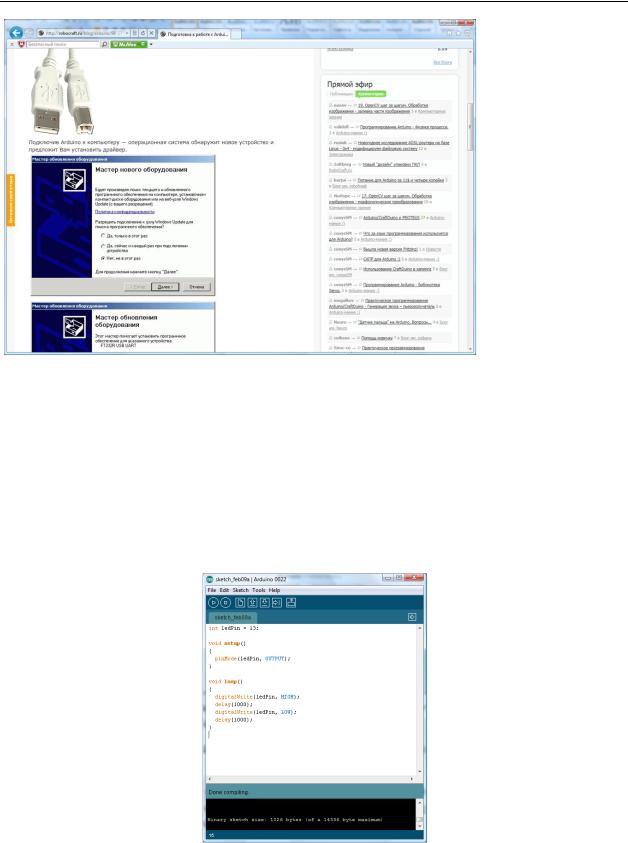
Глава 1. Паровозик из Ромашково, начало
Рис. 1.3. Подключение модуля Arduino в Windows
Моя операционная система Windows Vista сама находит нужный ей драйвер и устанавливает драйвер для преобразователя USB в COM-порт, и добавляет COM5 в список устройств системы.
В программе Arduino я указываю последовательный порт COM5 и модуль Nano, поскольку мой модуль CarDuino именно таков.
Теперь можно написать (конечно, я её «срисую») какую-нибудь программу и попробовать её отправить в модуль Arduino. Мне понравилось, как в книге «Arduino programming notebook» самую простую программу назвали «Hello World» мира микроконтроллеров.
Рис. 1.4. Первая программа для модуля Arduino
Теперь, наверное, всё. Или нет?
Правильно. Я хотел ещё рассказать, как установить программу arduino в Linux.
7
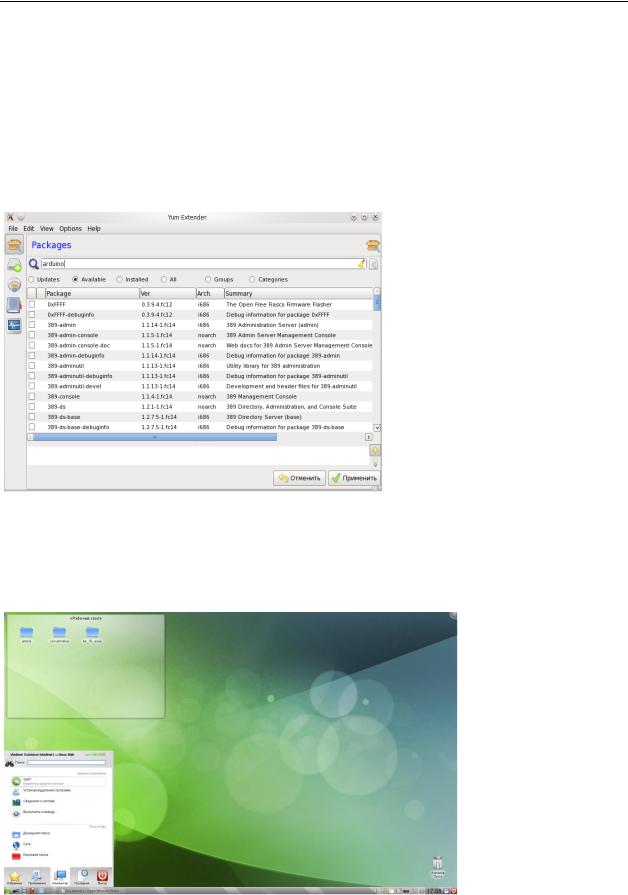
Глава 1. Паровозик из Ромашково, начало
Самая простая установка программы arduino в дистрибутиве Fedora (из тех дистрибутивов, что есть на моём компьютере, среди которых Fedora 14). Многие, пользуясь Linux, предпочитают работать в терминале. Я не из их числа, и без жестокой необходимости этого не делаю. Так для установки программ я использую приложение под названием Yumex. Его можно найти в разделе «Приложения-Система-Дополнение к Yum». Запустив приложение, дождавшись, когда оно закончит поиск всего ему нужного, следует выделить доступные программы (Available) и в окне поиска ввести arduino. Теперь достаточно нажать клавишу Enter на клавиатуре, чтобы нашлась программа. Отметив её (все три блока с именем arduino), нажимаем кнопку Применить и программа устанавливается на компьютер, как, впрочем, и любые другие программы, а их в Linux великое множество.
Рис. 1.5. Поиск и установка программы Arduino в дистрибутиве Fedora 14
Несколько сложнее устанавливается программа в openSuse 11.3.
В операционной системе openSUSE есть пользовательский интерфейс для установки программ. Его легко найти, если запустить управление системой от имени администратора.
Рис. 1.6. Программа настройки системы YaST в openSUSE
Перед тем, как доступ будет предоставлен, потребуется пароль администратора компьютера.
8
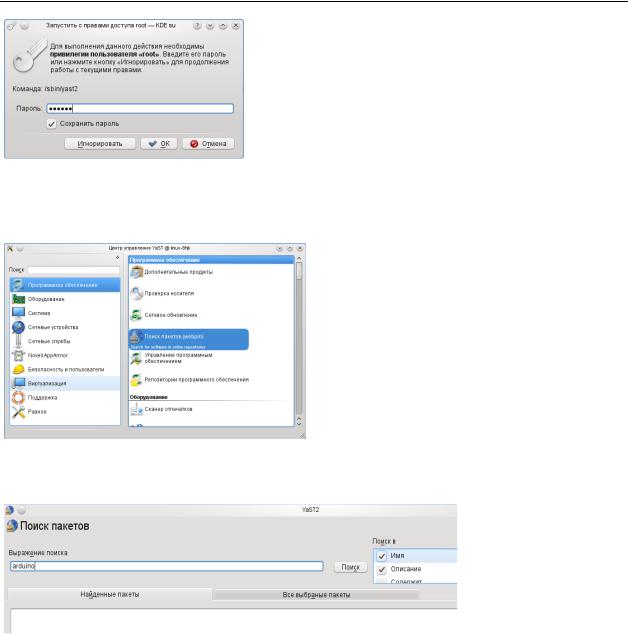
Глава 1. Паровозик из Ромашково, начало
Рис. 1.7. Ввод пароля root
И, если пароль правильный, то в открывающемся окне можно найти, например, средство поиска нужных программ (пакетов).
Рис. 1.8. Меню центра управления системой с выделенным разделом поиска
Имя, если вы его знаете, программы вводится в окно поиска.
Рис. 1.9. Раздел поиска с окном поиска программ в составе openSuse
К сожалению, если запустить поиск, то ничего не будет найдено. Но это не значит, что программы arduino для openSUSE нет. Обратимся к сайту, где можно найти по адресу
http://arduino.cc/playground/Linux/OpenSUSE
не только нужную программу, но и подробную инструкцию по установке программы.
9
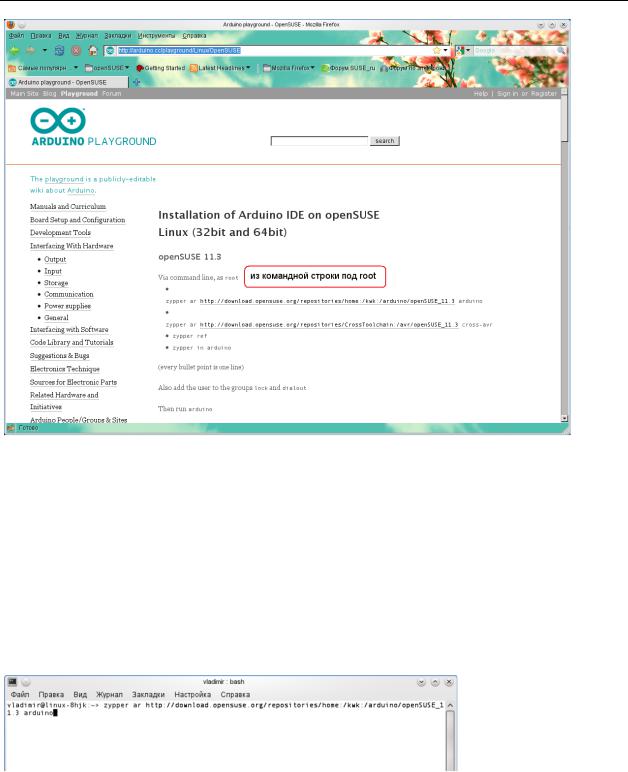
Глава 1. Паровозик из Ромашково, начало
Рис. 1.10. Инструкция по установке программы на сайте Arudino
Я перевёл первый шаг установки. Что он означает?
В любом дистрибутиве Linux есть терминал. И есть те, кто предпочитает работать, вводя все команды с клавиатуры, в терминале. Иногда только так и можно (но не часто) выполнить что-то нужное. Как в данном случае. Если в разделе «Избранное» основного меню у вас нет терминала, то его можно найти на закладке «Приложения» основного меню в разделе «Система». Достаточно щёлкнуть мышкой по программе терминала, чтобы увидеть окно терминала. Теперь можно в открытом web-браузере скопировать полностью нужную строку команды, выделить, прочеркнув мышкой, и нажать правую клавишу мышки для получения выпадающего меню, из которого выбрать пункт «копировать». Скопировав строку, её можно вставить в окно терминала (перейти в окно терминала, нажать правую клавишу и выбрать команду «вставить»).
Рис. 1.11. Ввод первой команды инструкции в окно терминала
Все строки инструкции следует копировать полностью. После вставки команды можно нажать клавишу «Enter» и останется только ответить на ряд вопросов, чтобы программа была установлена. Конечно, следует повторить все команды, записанные в инструкции.
После установки программы, как это и написано в конце инструкции, следует пользователя, то есть, вас, включить в две группы: lock и dialout. В этом опять поможет Yast.
10
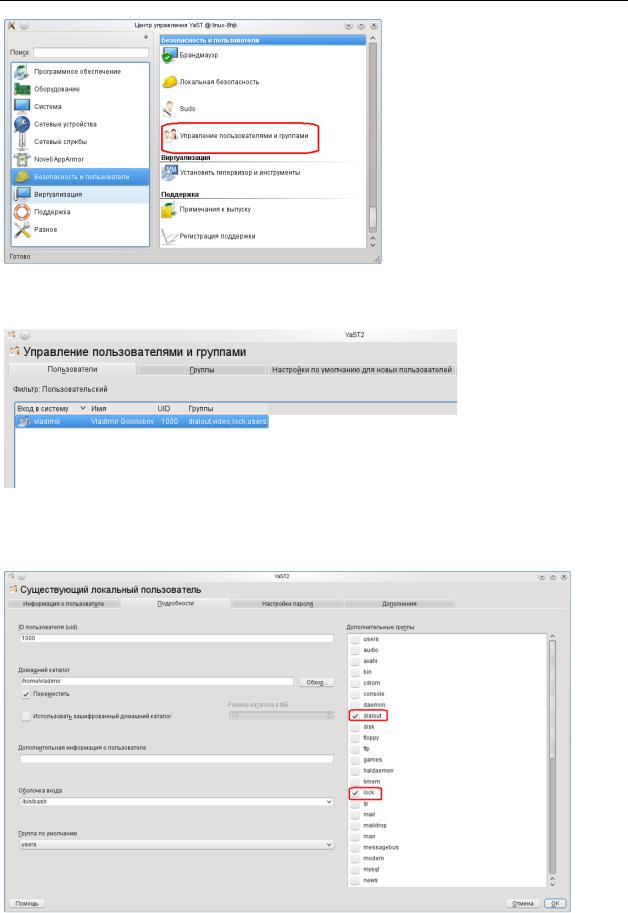
Глава 1. Паровозик из Ромашково, начало
Рис. 1.12. Вход в раздел управления группами и пользователями При входе в этот раздел, открывается окно, где есть все пользователи компьютера.
Рис. 1.13. Окно закладки «Пользователи» с перечнем всех пользователей компьютера
Нажав кнопку «Редактировать», мы попадаем в новое окно, где на вкладке «Подробности», есть возможность установить галочки рядом с нужными группами.
Рис. 1.14. Закладка «Подробности» для добавления пользователя в группы
Теперь кнопка «ОК» выводит нас (постепенно) из программы административного управления
11

Глава 1. Паровозик из Ромашково, начало
системой. Останется только перезагрузить компьютер и, возможно, добавить программу Arduino в основное меню.
Осталось установить программу на последнем из обитающих на моём компьютере дистрибутивов ALTLinux 5.1. Он, как и остальные, имеет удобную программу для установки других программ, но…
12
